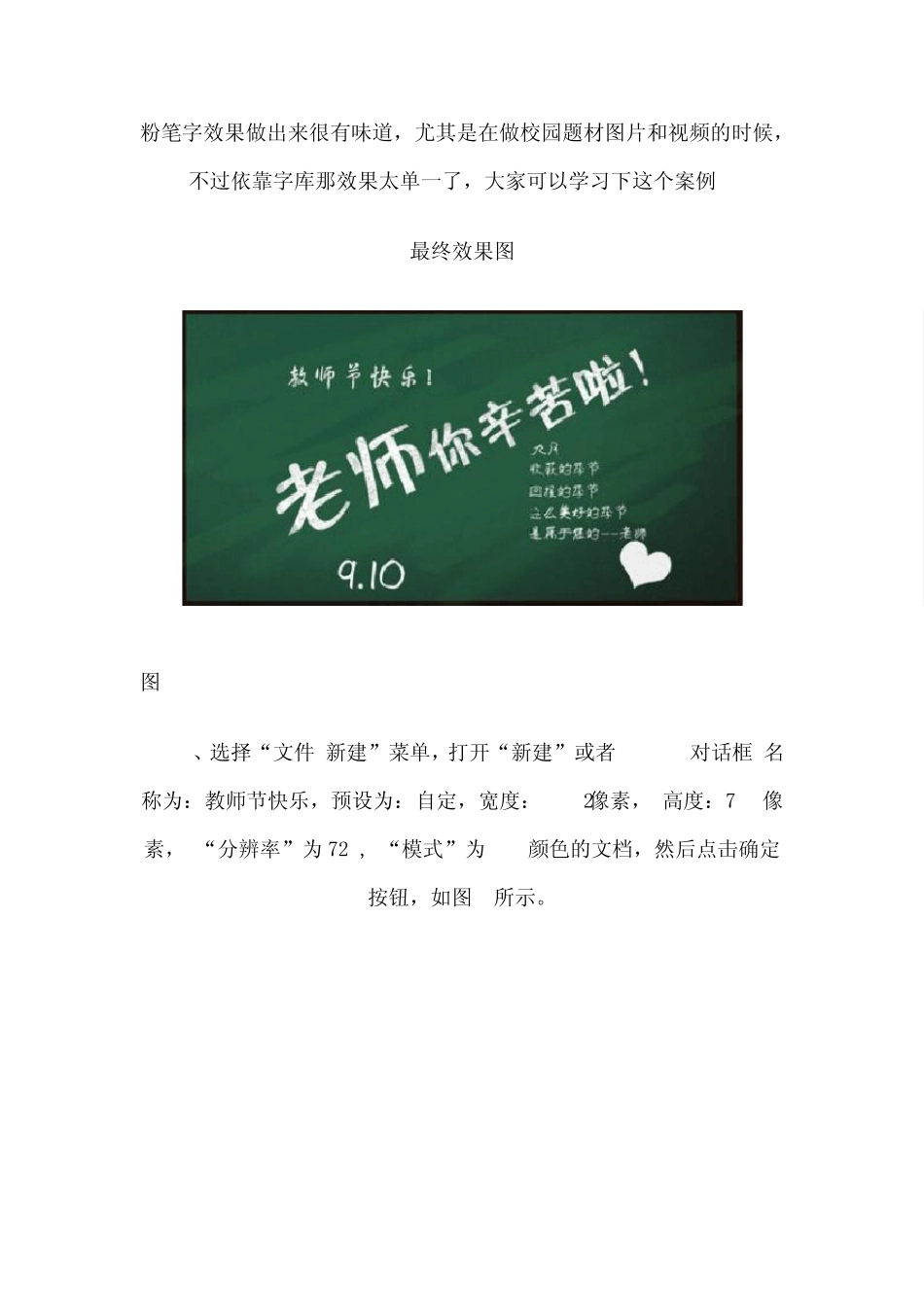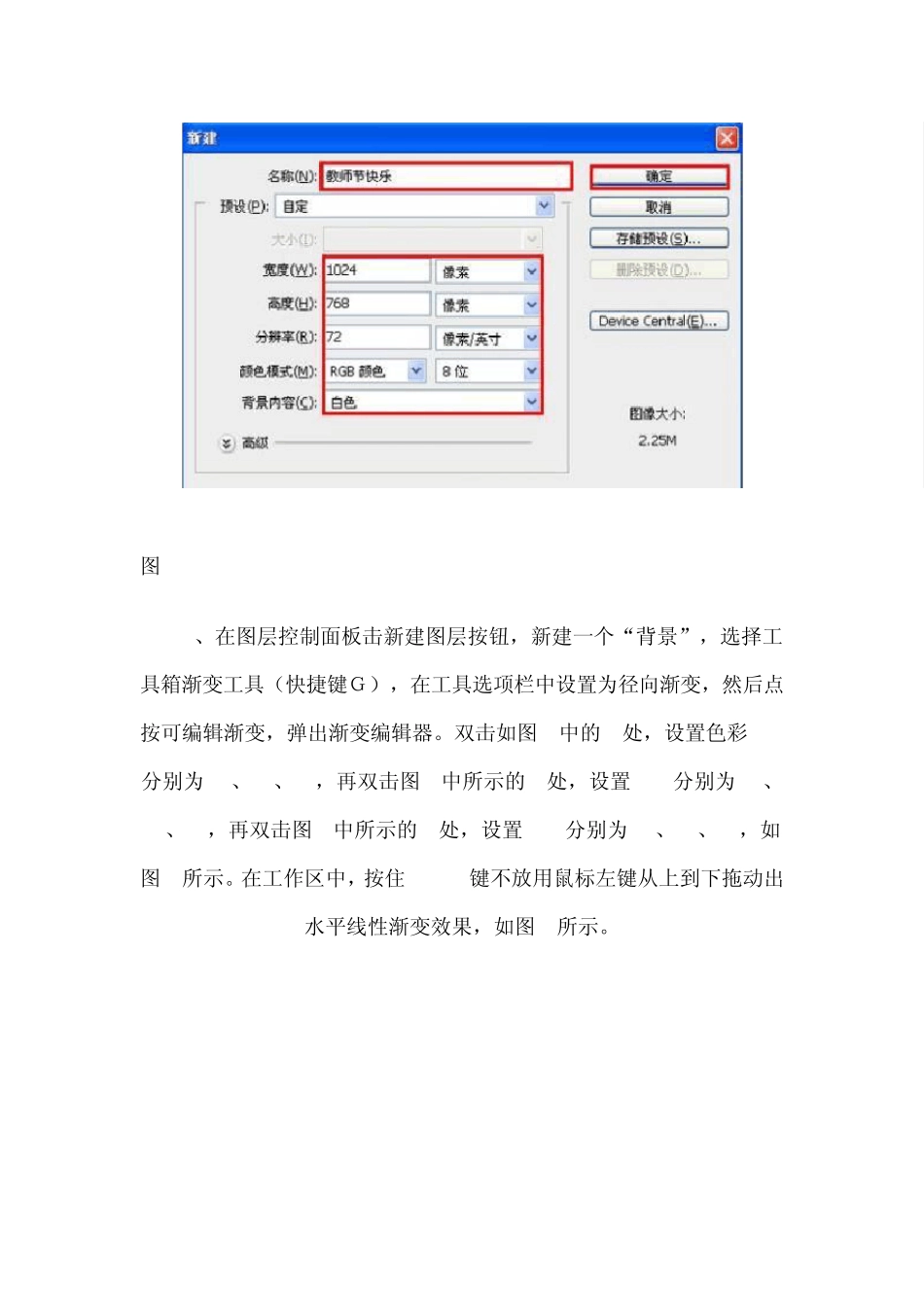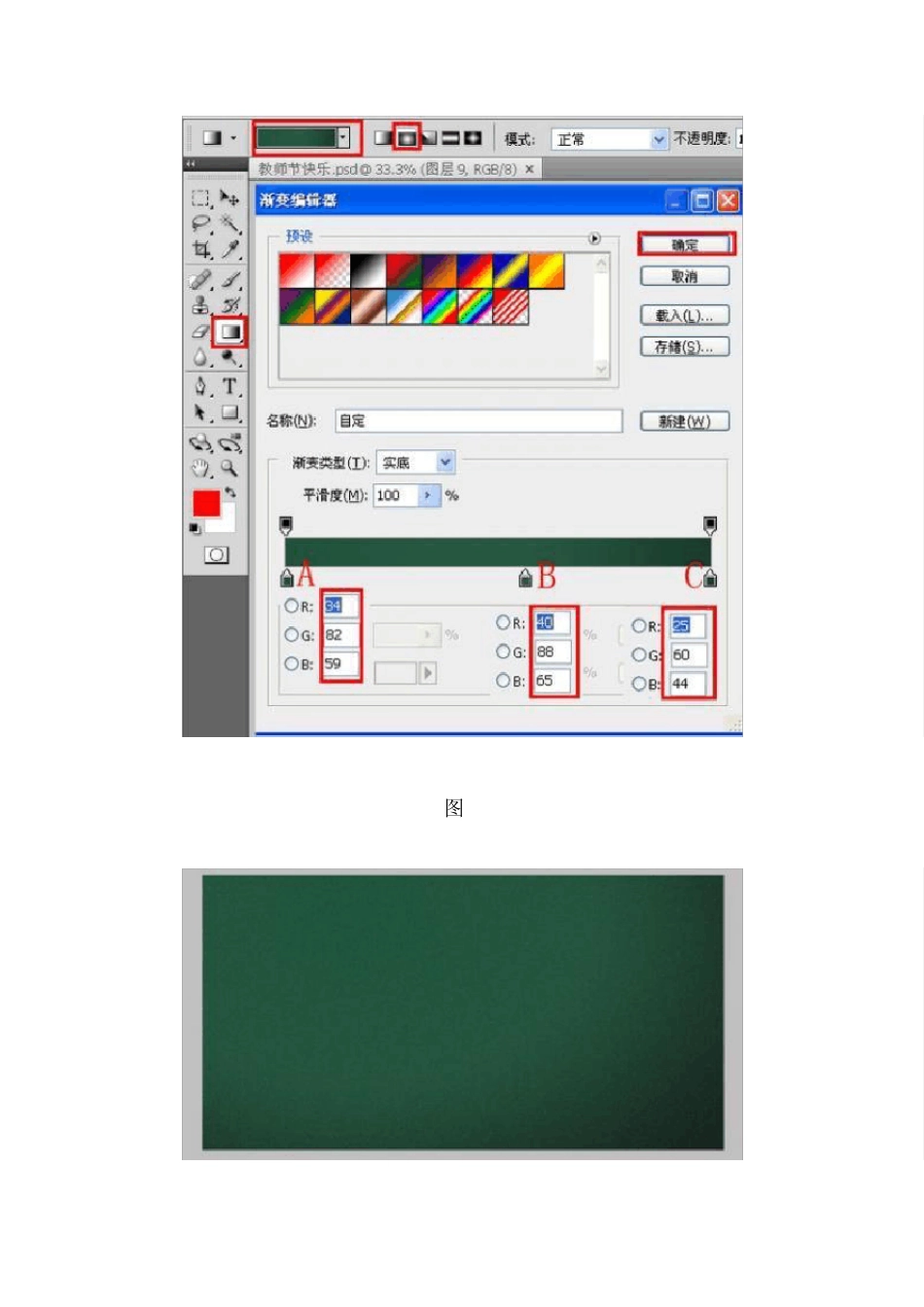粉笔字效果做出来很有味道,尤其是在做校园题材图片和视频的时候,不过依靠字库那效果太单一了,大家可以学习下这个案例~~ 最终效果图 图0 1、选择“文件/新建”菜单,打开“新建”或者 Ctrl+N对话框 名称为:教师节快乐,预设为:自定,宽度:1024像素, 高度:768像素, “分辨率”为 72 , “模式”为 RGB颜色的文档,然后点击确定按钮,如图1所示。 图1 2、在图层控制面板击新建图层按钮,新建一个“背景”,选择工具箱渐变工具(快捷键G),在工具选项栏中设置为径向渐变,然后点按可编辑渐变,弹出渐变编辑器。双击如图2中的 A处,设置色彩 RGB分别为 34、62、59,再双击图2中所示的 B处,设置 RGB分别为 40、88、65,再双击图2中所示的 C处,设置 RGB分别为 25、60、44,如图2所示。在工作区中,按住 Shift键不放用鼠标左键从上到下拖动出水平线性渐变效果,如图3所示。 图 2 图3 3、执行菜单:“滤镜”/“杂色”/“添加杂色”,弹出添加杂色的对话框,设置数量为 2%,分布为高斯分布,勾选单色,如图4所示。效果图如图5所示。 图4 图5 4、在图层面板上单击创建新图层按钮,选择画笔粉笔 36像素,设置前景色为白色,接着在工作区随意画一下,如图6所示。移动到不同的位置并调整大小,设置图层混合模式为排除,不透明度为35%,填充为 58%,如图7所示。 图6 5、工具箱中选择横排文字工具 ,在画面中用鼠标单击后,出现一个输入文字光标,在光标后输入“老师你您辛苦啦”,在工具选项栏中设置字体为“方正毡笔黑简体”,设置字体大小为“155.11 点”,设置消除锯齿为“锐利”,设置字体颜色为白色,并按快捷键 Ctrl+T自由变化工具调整,如图8所示。 图8 6、执行菜单:“滤镜”/“素描”/“网状”,弹出网状的对话框,设置浓度为 12,前景色阶为 43,背景色阶为 5,如图9所示。效果图如图10所示。 图9 图10 7、在工具箱中选择直排文字工具 ,在画面中用鼠标单击后,出现一个输入文字光标,在光标后输入“教师节快乐”,在工具选项栏中设置字体为“方正毡笔黑简体”,设置字体大小为,设置消除锯齿为“锐利”,设置字体颜色为白色,并按快捷键 Ctrl+T自由变化工具调整,如图11所示。 图11 8、在工具箱中选择横排文字工具 ,在画面中用鼠标单击后,出现一个输入文字光标,在光标后输入“9.10”,在工具选项栏中设置字体为,设置字体大小,设置消除锯齿为“锐利”,参考图12,设置字体颜色为白...